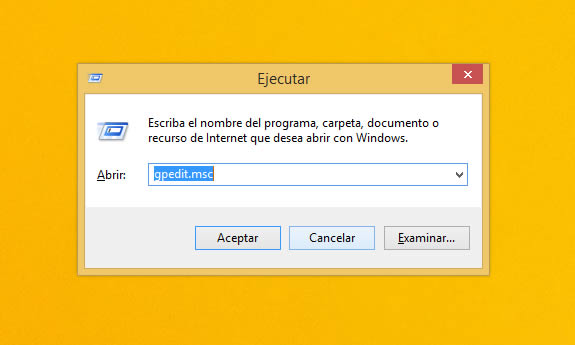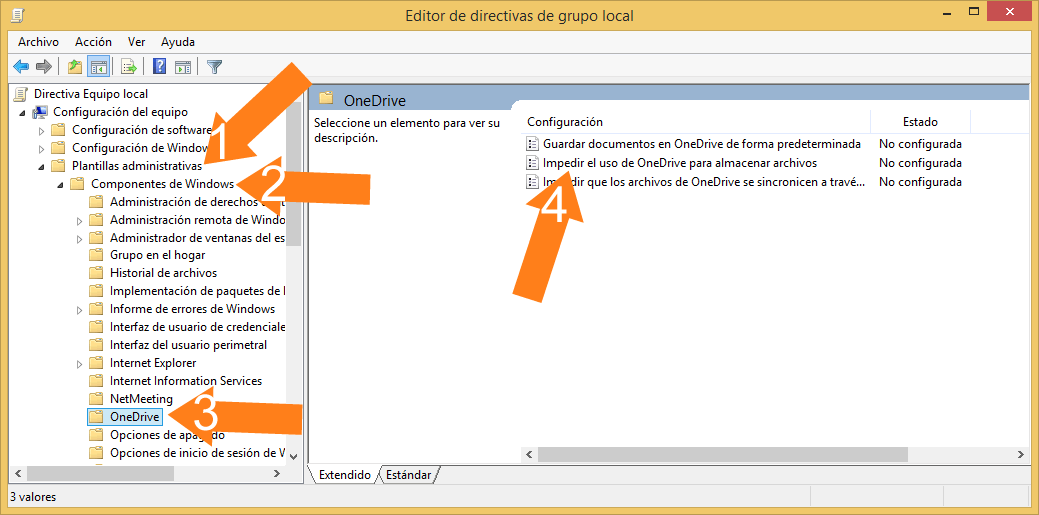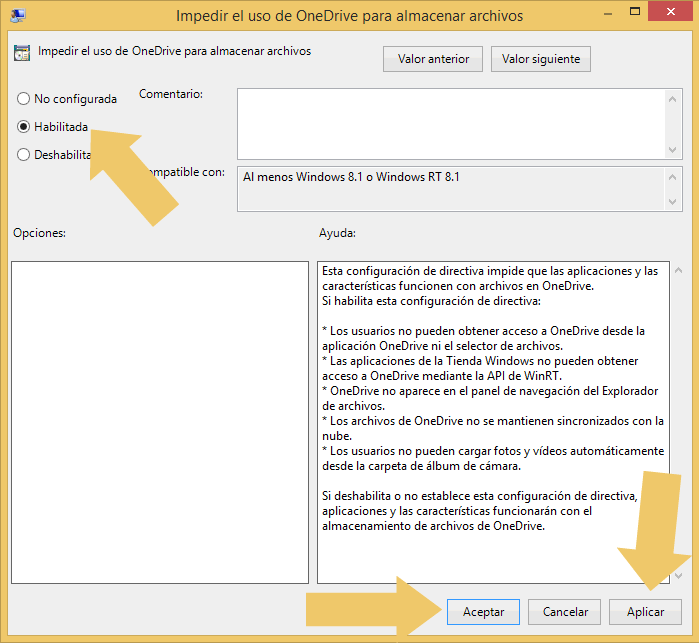OneDrive es el servicio de almacenamiento y sincronización de archivos de Microsoft, viene integrado en Windows 8.1 de forma nativa. Sin embargo, si no sueles guardar tus documentos en la nube o usas otra aplicación, como Dropbox, la integración del sistema con el servicio puede ser innecesaria y lo mejor será desactivarla y eliminarla de Windows 8.
Echa un vistazo a cómo desactivar y quitar OneDrive de Windows
Paso 1. Presiona las teclas “Windows + R”, en la ventana escribe “gpedit.msc” y presiona enter.
Paso 2. En la parte izquierda, haz clic donde dice “Plantillas administrativas”, luego en “Componentes de Windows” y ahí tienes que buscar la carpeta que diga “Onedrive” y la seleccionas. Y en la parte izquierda haz clic en “Impedir el uso de Onedrive para almacenar archivos”
Paso 3. En la ventana que se muestra, marca la casilla que dice “Habilitada” y haz clic en Aceptar.
Vídeo donde te lo explicamos con mas detalles como desactivar y eliminar OneDrive
Listo, de esta forma hemos deshabilitado y borrado OneDrive de Windows 8.1, la carpeta de OneDrive en el Explorador de Windows será eliminada, así como el icono de la aplicación en la barra de tareas.